RISC-V関連の寄稿する機会も増えてきて、毎日のブログ投稿する場合にも使うのがMarkdownなのだが、MarkdownのエディタいうのもEmacsとVim並の宗教戦争が起きそうな領域だと思っている。
Markdownエディタといえば有名どころを少し調べてみると、かつてはQiitaのKobitoだったりなど、最近はMicrosoft Visual Studio Codeだったりとか、AtomもMarkdownエディタとして有名どころである。これらのエディタの優れている点は、Markdownを記述しながらリアルタイムにプレビューを確認できるところであると思う。
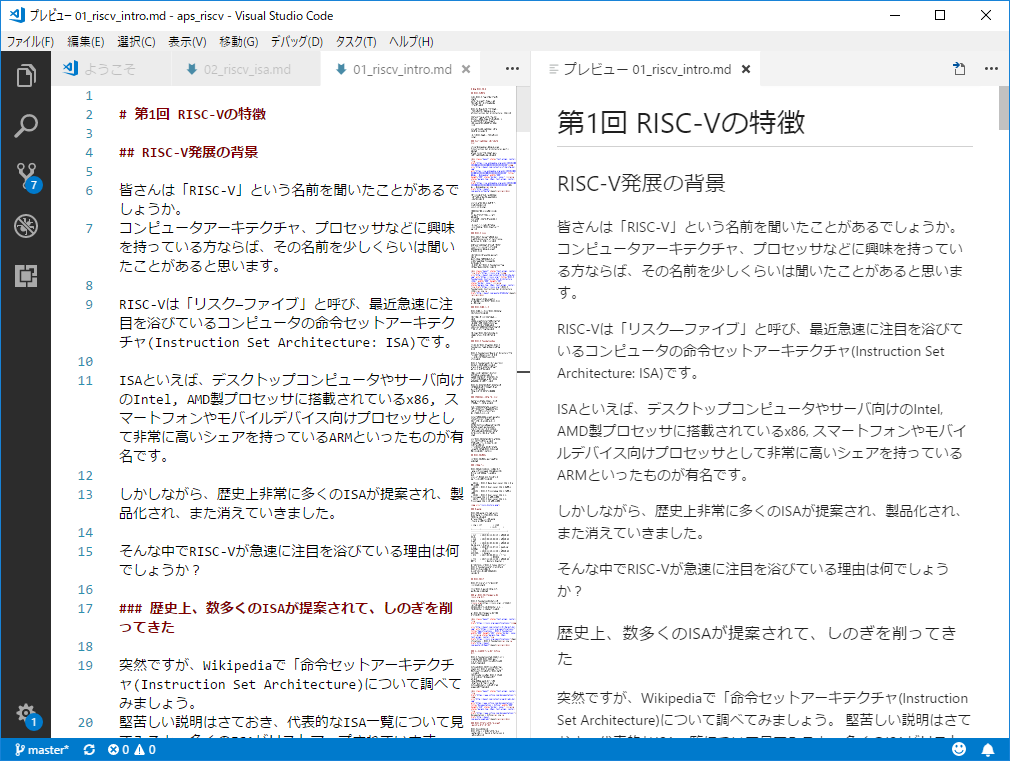
しかし、私に必要なのはそこではないのだ。私はMarkdownの文法などは全く興味がない。ただ綺麗に、分かりやすく文章を表示できて、快適にMarkdownを記述できれば良いのだ。別に横に並べてMarkdownのテキストを確認するなどは、本当はやりたくない。
この中で、TyporaというMarkdownエディタは一歩抜きんでている。Typoraというエディタは、Markdownのソースコードはデフォルトでは表示されない。
Look & Feelは以下のような感じだ。これ以外にもいくつかのテーマが用意されている。モダンでカッコいい。
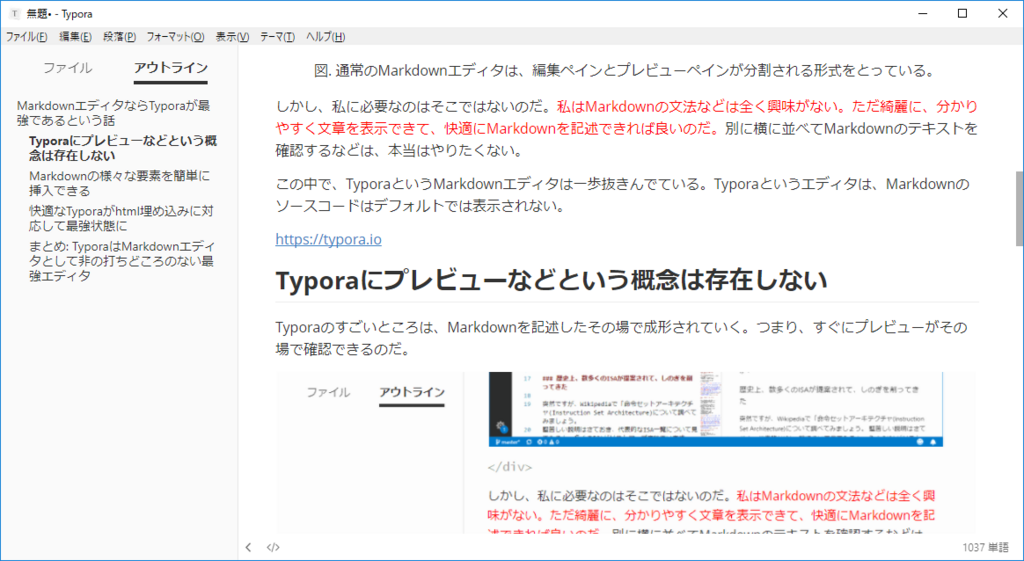
Typoraにプレビューなどという概念は存在しない
Typoraのすごいところは、Markdownを記述したその場で整形されていく。つまり、すぐにプレビューがその場で確認できるのだ。
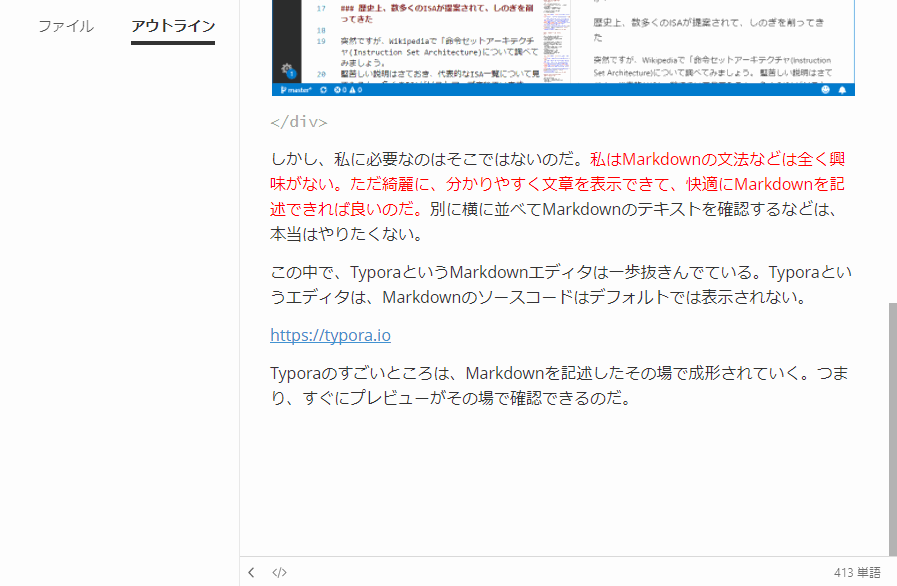
Markdownの様々な要素を簡単に挿入できる
Typoraはそれだけではない。Markdownの表の埋め込みや、数式の挿入なども簡単にできる。
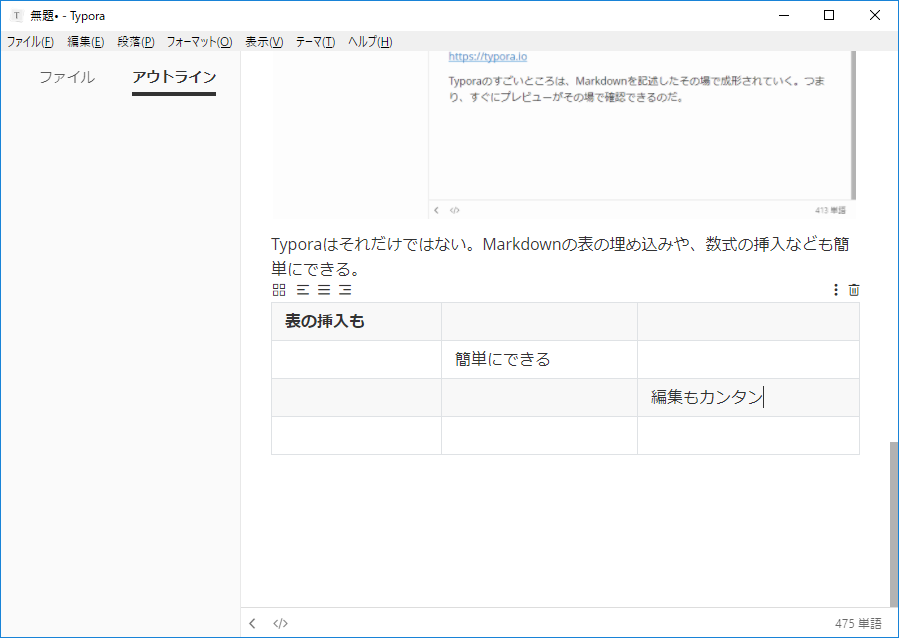
数式の挿入もできる。
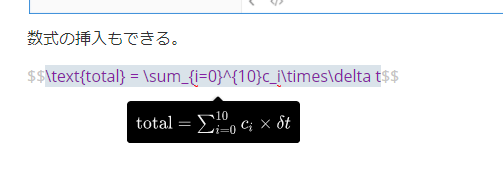
公式サイトにもマニュアルがあるので、こちらを参考にしよう。
快適なTyporaがhtml埋め込みに対応して最強状態に
これまでのTyporaの唯一の弱点は、htmlの埋め込みに非対応だったことだ。つまり、Markdownで色付けなどを行う場合には<span style="color:xxx">などと入力しなければならなかったのだが、Typoraはこれらの埋め込みをプレビューに反映することができなかった。
しかし、Version 0.9.54になって、HTMLの埋め込み要素まで対応できるようになった。これにより色付けなどの埋め込み要素もカンタンにプレビューできるようになった。

Graphvizの形式の表記などにも対応している。もう、出来ないことは無いのではないかと思うくらいである。
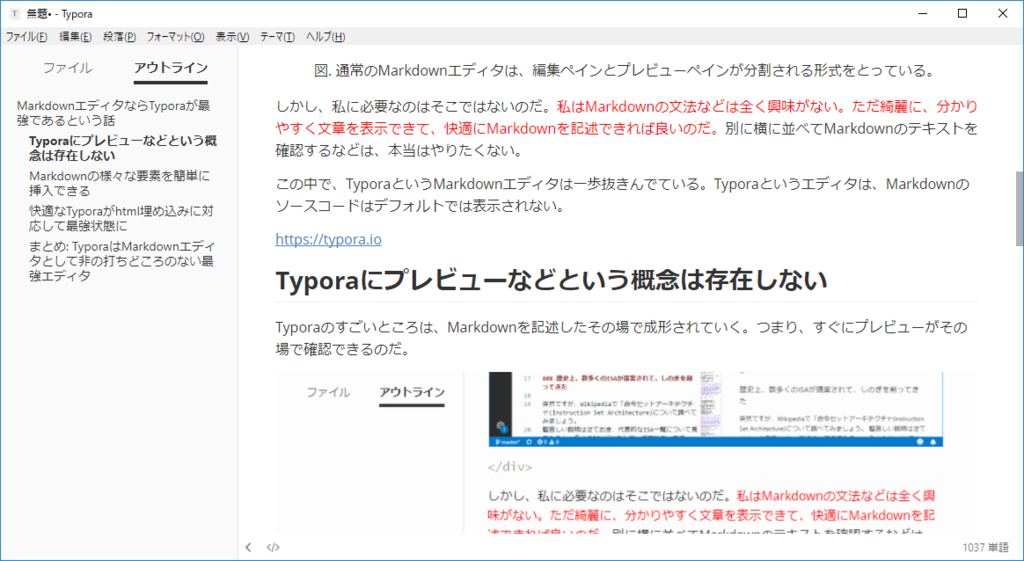
まとめ: TyporaはMarkdownエディタとして非の打ちどころのない最強エディタ
オープンソースではないところが唯一の難点だが、それ以外は非常に満足しており。もうMarkdownエディタはTypora一択になっている。
次に対応してほしいのは、各種ブログサービスとの連携かな。例えば、はてなブログなどに一発で投稿できるようになって欲しい。